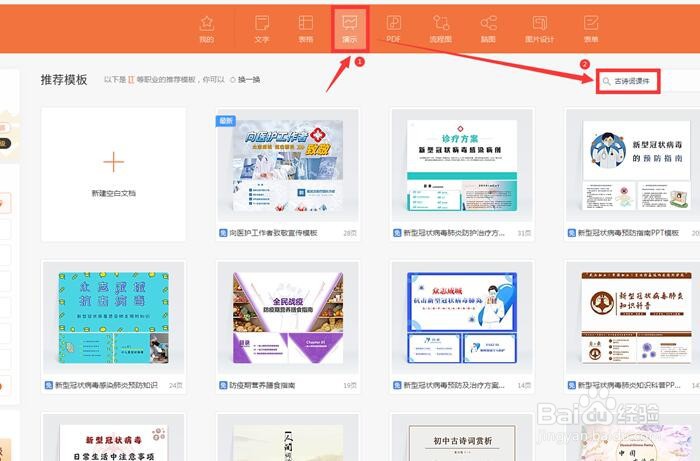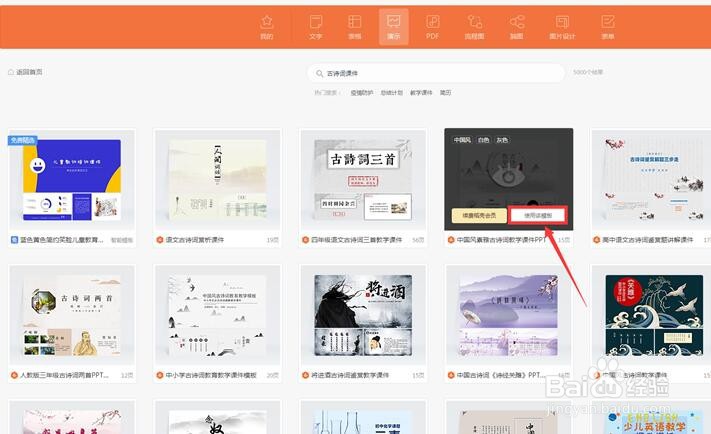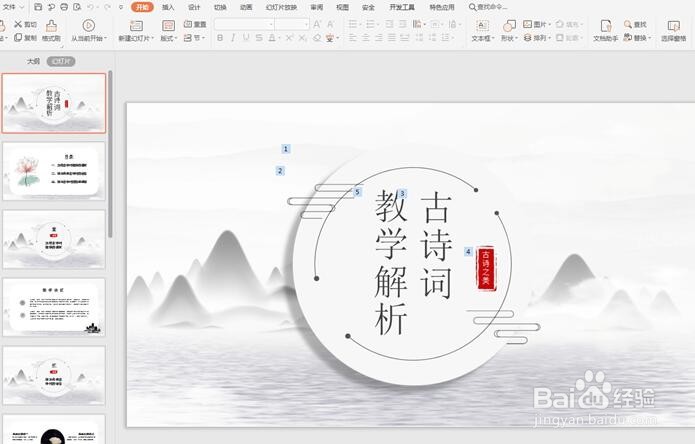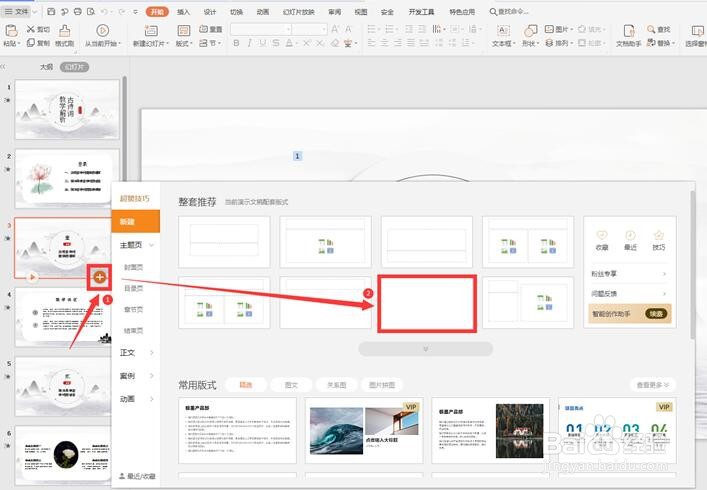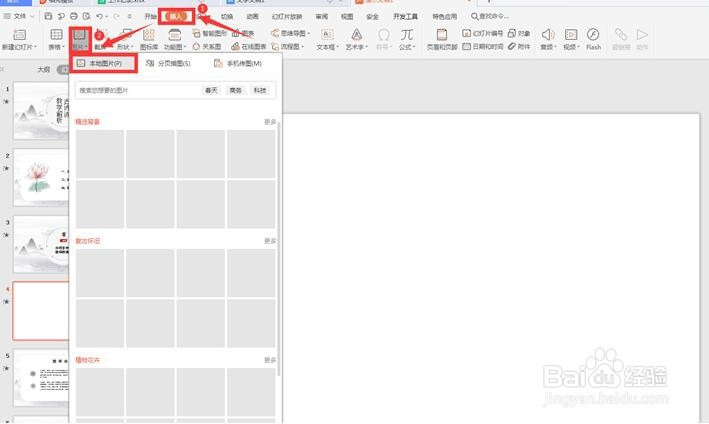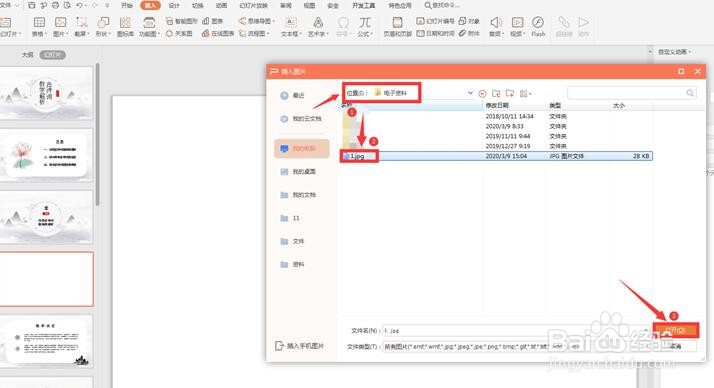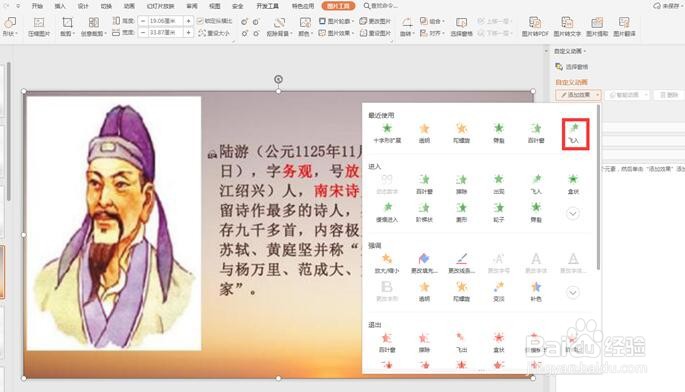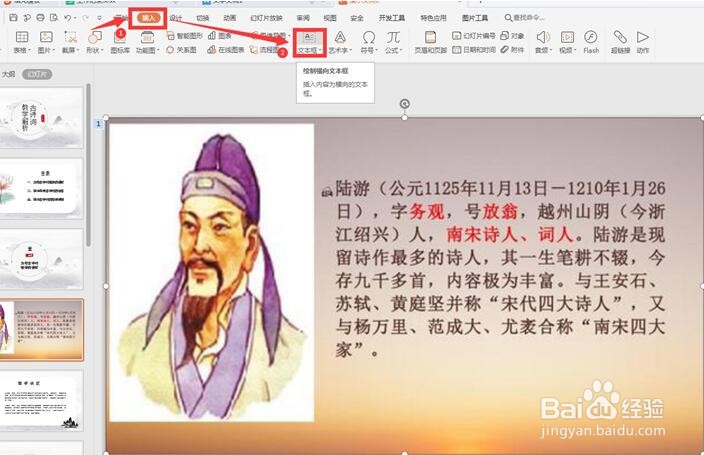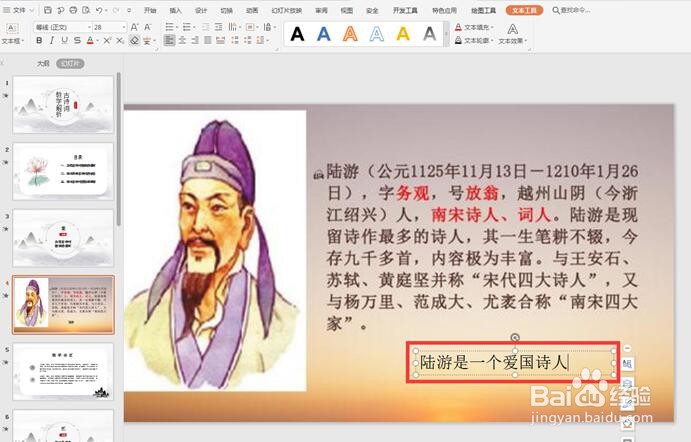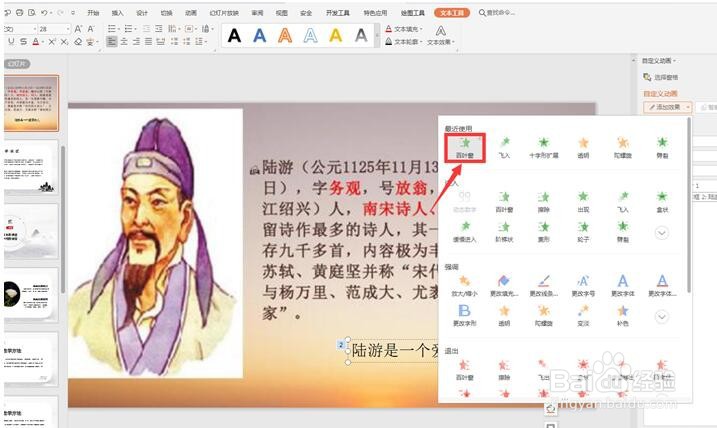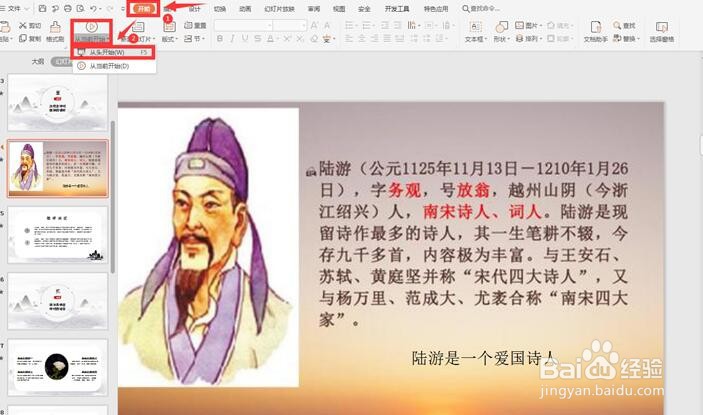如何用WPS制作PPT课件
1、首先打开WPS主页,点击上方的【演示】,随后在左侧的搜索框中输入需要制作课件的模板类型:
2、进入模板页面,选择适合自己课件的模板,WPS提供了许许多多的样式,对于课件的制作非常有用:
3、这样页面就跳到了幻灯片页:
4、我们酋篚靶高需要对幻灯片的内容进行编辑,比如要加入新的幻灯片,点击任意幻灯片,在右下方出现“+”号,在弹出的对话框中选择合适的页面:
5、这里我们选择了一个空白幻灯片,点击工具栏上的【插入】,下拉菜单中选择【图片】,二级菜单选择【本地图片】:
6、在弹出的文件搜索框中,选择合适的图片:
7、这样图片插入完成,通过左边的【自定义动画】,我们可以设置图片进入的样式:
8、点击工具栏上的【插入】,下拉菜单中选择【文本框】:
9、在幻灯片的合适位置点击一下,就形成了一个文本框,输入我们需要输入的文字:
10、同样,文字也可以加入动画效果:
11、最后我们点击工具栏上的【开始】,在下拉菜单中选择【从当前开始】下的【从头开始】,此时我们就可以观看完整的课件播放了:
声明:本网站引用、摘录或转载内容仅供网站访问者交流或参考,不代表本站立场,如存在版权或非法内容,请联系站长删除,联系邮箱:site.kefu@qq.com。
阅读量:69
阅读量:25
阅读量:90
阅读量:59
阅读量:87